
Днес ще научим ролята, която HDR играе в ефектите на Photoshop.
Преди да започнем, трябва да изясним, че този ефект ще се намери в по-новите версии на Photoshop, започвайки с версия CS6 по-конкретно.
Първо, отиваме в менюто Настройки на изображението и там ще го намерим, HDR.
HDR е включен за създаване повече подробности за нашите изображения, за да добавите докосване на осветление и сенки, както и детайли.
Когато въведем тази опция, ще видим, че се появява голям изскачащ прозорец, който заема почти целия екран в горната част. И по подразбиране изображението придобива определени характеристики.
Опцията метод ни запознава с различни форми на HDR редактиране:
- Експозицията и гамата ни предлагат да променим две характеристики на изображението.
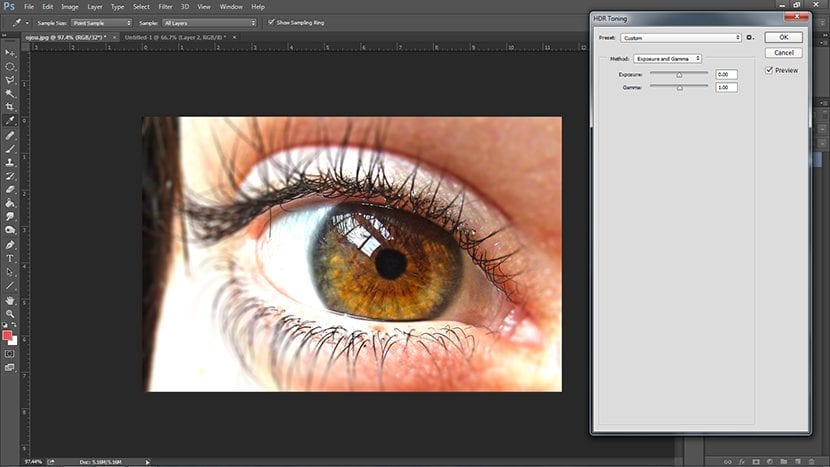
- Леката компресия няма да ни позволи да редактираме, но оставя ефект по подразбиране.
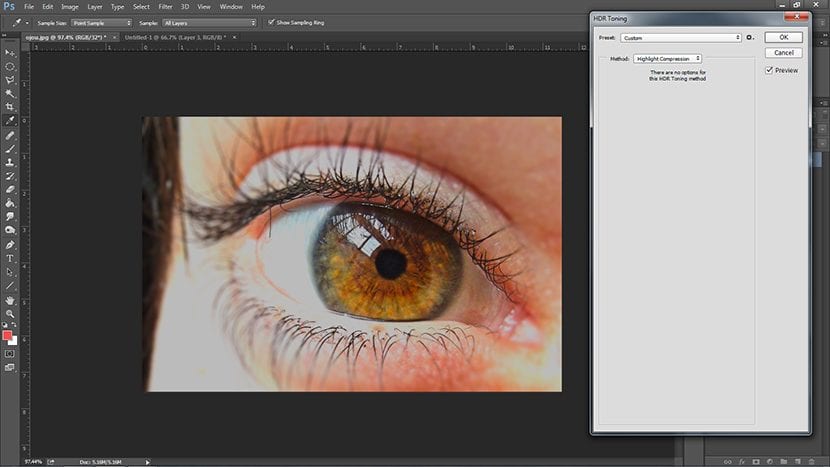
- Изравняването е същото.
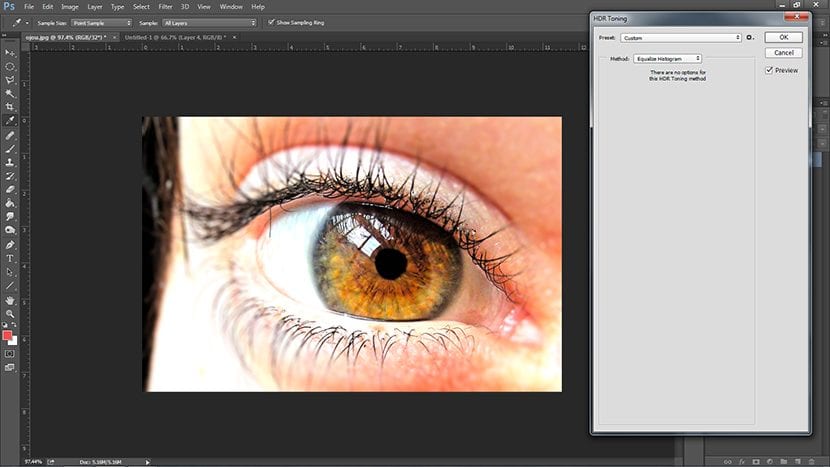
- Локална адаптация Това е, което ще обясним, тук можем да променяме яркостта на линиите, намерени в изображението, тона и детайлите и др.
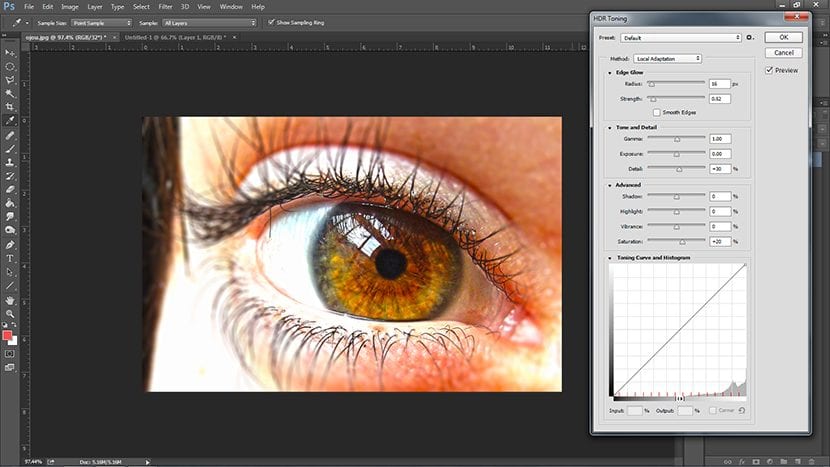
Започваме с линии на изображението. Тук ретушираме Радиус и сила. Докато първият размазва малко повече ефекта, който ще му дадем със Сила, вторият дефинира и очертава нашия образ повече.
Дадохме на линиите много сила и малко размиване на тях.
След това в Тон и детайли Ще видим обхват, експозиция и подробности. Обхватът и експозицията, за които почти не сме се променили, тъй като те са много силни компоненти озарява изображението или да се потопите в тъмното. Но детайлите, за разлика от това, трябва да варират, тъй като това ни позволява да дефинираме повече, или по-малко, различните части на изображението, получавайки след това нещо по-преувеличено в дефиниция или по-размазано като сънищата.
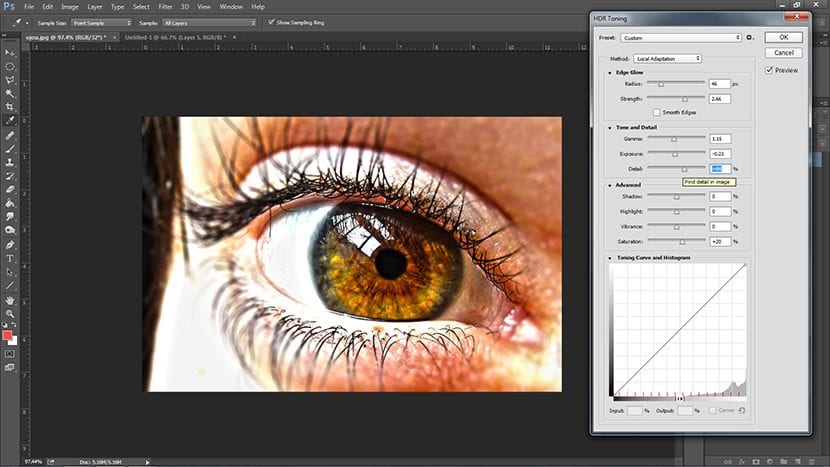
Преминавайки към разширените опции, виждаме, че опциите, известни като светлина и сянка, и опциите, които ни помагат да премахнем или сложим малко цвят и интензивност към снимката. Ние подчертахме сенките, премахнахме малко интензивност и минимално количество наситеност, без да я оставим скучна без цвят.
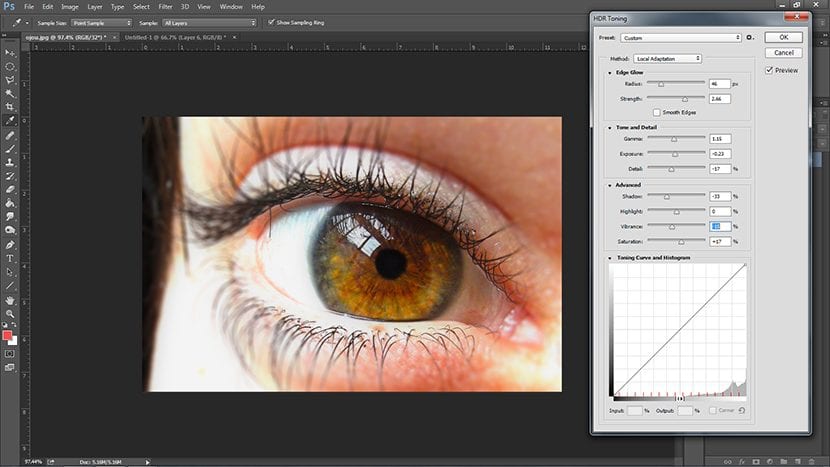
По-долу имате картина като тази на Криви които сме посочили в други уроци До кого Creativos Online, което може да служи за въоръжаване с добър образ, ако намерим посочената крива. Хубавото тук е, че ако оставим отворена опцията за визуализирането, можем вижте какво правим и го отменете, преди да щракнете върху OK.
И в това се състои HDR ефектът, който за щастие сега някои мобилни устройства го включват, но ретуширането във Photoshop никога не вреди.